Šioje pamokoje parodysime, kaip nustatyti arba sukonfigūruoti DNS vardų serverį naudojant skirtingus metodus „Ubuntu“ sistemoje. Visos konfigūracijos buvo atliktos „Ubuntu 20“.04 sistema.
Du skirtingi metodai, kuriuos galima naudoti norint nustatyti „DNS NameServer“ „Ubuntu 20“.04 „Linux“ sistema:
- Nustatykite „DNS NameServer“ iš „Ubuntu Desktop“ naudodami tinklo tvarkyklę
- Nustatykite DNS NameServer iš komandinės eilutės naudodami „netplan“
1 metodas: nustatykite DNS vardų serverį iš „Ubuntu Desktop“ naudodami tinklo tvarkyklę
DNS NameServer nustatymas iš „Ubuntu“ darbalaukio naudojant tinklo tvarkyklę yra gana paprastas ir nereikalauja jokių techninių žinių. Tiesiog atlikite toliau nurodytus veiksmus:
1. Atidarykite sistemos langą „Nustatymai“.
2. Jei esate prisijungę prie „Wi-Fi“, spustelėkite skirtuką „wifi“. Kitu atveju spustelėkite skirtuką „Tinklas“, jei turite „laidinį“ ryšį.
3. Nustatymų langą taip pat galima paleisti iš viršutinio dešiniojo meniu. Spustelėkite išskleidžiamąją piktogramą ir pasirinkite „Laidiniai nustatymai“ parinktis iš rodomo sąrašo, kuris taip pat rodomas šiame ekrano kopijoje:
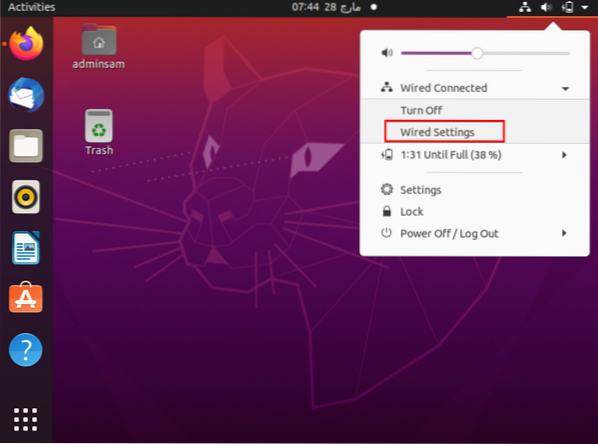
4. Norėdami pasiekti „Network Manager“ konfigūracijas, spustelėkite ant „laidinio“ antraštės rodomą krumpliaračio piktogramą.
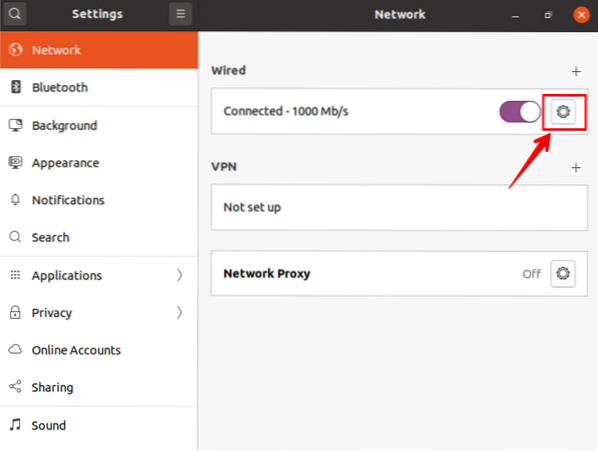
5. Dabar eikite į „IPV4“ nustatymų skirtuką ir pasirinkite IPV4 metodą, kur pasirinktas numatytasis „Automatinis (DHCP)“.
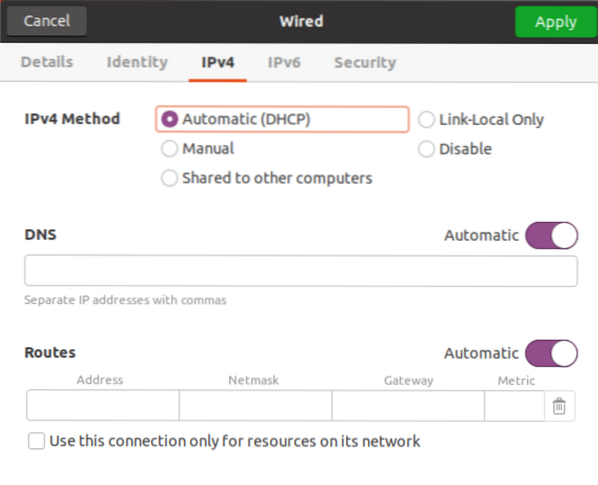
Perjunkite automatinį mygtuką, kad išjungtumėte šią parinktį, ir įveskite kableliu atskirtą DNS sprendėjo IP adresą, kad nustatytumėte DNS vardų serverį, kuris rodomas šiame ekrano kopijoje:

Mes naudojome „Google“ DNS serverio sprendėjo IP adresą.
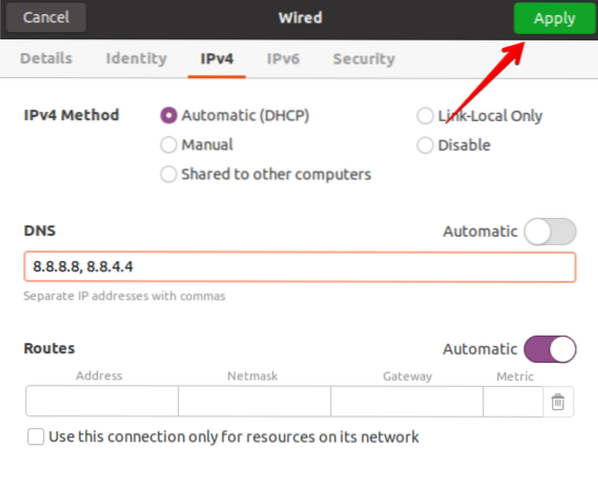
2 metodas: nustatykite DNS vardų serverį naudodami „Netplan“ su „Network Manager“ ir „Static IP“
Ankstesniuose „Ubuntu“ paskirstymuose DNS sprendikliai buvo lengvai sukonfigūruojami naudojant '/ etc / resolv.conf 'failas, tiesiog redaguojant reikšmes ir išsaugant failą naudoti. „Systemd“ išspręsta paslauga teikia DNS vardų skiriamąją gebą vietinėms programoms ar paslaugoms, ir tai galima paprasčiausiai sukonfigūruoti naudojant „Netplan“, kuris yra numatytasis tinklo valdymo įrankis „Ubuntu 20“.04.
Norėdami nustatyti DNS sprendiklius naudodami tinklo planą, atlikite toliau nurodytus veiksmus:
1. Atidarykite terminalą paleisdami komandų sąrašą „ip a“ su išsamia „Wi-Fi / ethernet“ informacija. Atidžiai atkreipkite dėmesį į savo IP adresą, tinklo kaukę ir numatytąjį šliuzą iš šios ekrano kopijos, kuri rodoma vykdant IP komandą.
2. Atidarykite „netplan“ konfigūracijos failą. Visi „netplan“ konfigūracijos failai saugomi kataloge / etc / netplan. Taigi atidarykite „/ etc / netplan / 01-network-manager-all“.yaml “failas. Failo pavadinimas gali skirtis nustatymuose. Įveskite žemiau nurodytą komandą, kad atidarytumėte šį konfigūracijos failą naudodami nano teksto rengyklę.
$ sudo nano / etc / netplan / 01-network-manager-all.yamlŠiame faile galite sukonfigūruoti IP adresą, šliuzą, tinklo sąsajas, DNS vardų serverius ir pan.
Bendroji šio konfigūracijos failo sintaksė pateikiama žemiau, ir ją gali modifikuoti sistemos administratorius.
tinklas:
versija: 2
pateikėjas: NetworkManager
eternetai:
[įrenginio pavadinimas]:
dhcp4: klaidinga
adresai: [ip-address / netmask]
gateway4: default-gateway
vardų serveriai:
adresai: [DNS_nameserver-1, DNS_nameserver-2]
Šiame konfigūracijos faile reikia pakeisti šias kodo eilutes.
versija: 2
pateikėjas: NetworkManager
eternetai:
enp0s3:
dhcp4: klaidinga
adresai: [10.0.2.15/24]
vartai4: 192.168.1.1
vardų serveriai:
adresai: [8.8.8.8, 8.8.4.4]
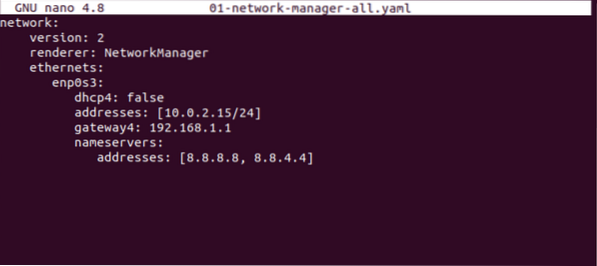
„192.168.1.1 “yra numatytasis šliuzas, o IP adresas yra„ 10.0.2.15 “. Pirmiau pateiktame konfigūracijos faile pakeiskite savo šliuzą, tinklo kaukę ir IP. Konfigūracijoje galima apibrėžti daugiau nei du DNS vardų serverius, kurie turėtų būti atskirti kableliais. Pirmiau pateiktoje byloje „8.8.8.8, 8.8.4.4 “yra„ Google “DNS sprendėjai. Išsaugokite konfigūracijos failą ir išeikite iš šio failo paspausdami „Ctrl + x“.
3. Dabar naudokite šią komandą, kad pritaikytumėte šio failo pakeitimus naudodami „netplan“:
Taikomas „$ sudo“ netplanas
Pirmiau nurodyta komanda sukurs konfigūravimo sistemos išspręstą paslaugą.
4. Norėdami patikrinti DNS sprendiklio konfigūraciją, naudokite šią komandą:
$ systemd-resolution --status | grep 'DNS serveriai' -A2Komanda „systemd-solution -status“ rodo informacijos paketą. Tai yra priežastis, kodėl reikia naudoti komandą „grep“, kad būtų filtruojama „DNS serverių“ eilutė iš visos informacijos.
Šis išėjimas rodomas ant terminalo; tai reiškia, kad patikrina DNS vardų serverį ir yra nustatytas dabar.

Komandinėje eilutėje „Netplan“ su „Networkd“ nustatykite „Custom DNS NameServer“
Norėdami nustatyti DNS vardų serverį naudodami „netplan“ ir tinklą, nukopijuokite šį kodą į „netplan“ konfigūracijos failą:
$ sudo nano / etc / netplan / 01-network-manager-all.yaml
Šiame faile įveskite toliau pateiktas konfigūracijas:
tinklas:
versija: 2
pateikėjas: networkd
eternetai:
enp0s3:
dhcp4: tiesa
vardų serveriai:
adresai: [8.8.8.8, 8.8.4.4]
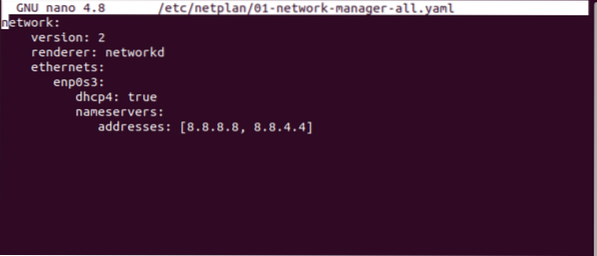
Įveskite toliau pateiktą komandą, kad pritaikytumėte pakeitimus su „netplan“:
Taikomas „$ sudo“ netplanas
Dabar patikrinkite dabartinį DNS vardų serverį naudodami šią komandą:
$ systemd-resolution --statusTerminalo lange spausdinama tokia išvestis:
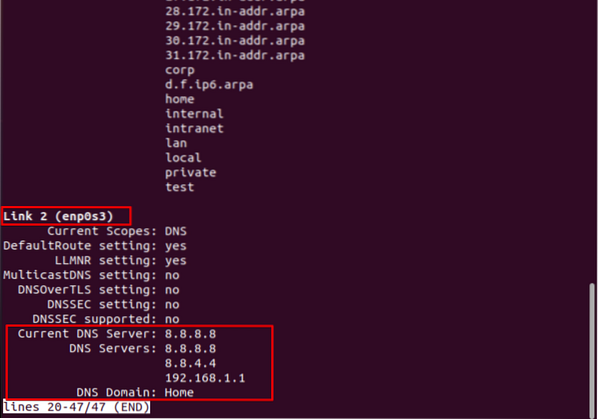
Norėdami vėl iš naujo nustatyti numatytąsias DNS konfigūracijas arba pašalinti tinklo plano konfigūracijas, pašalinkite visus duomenis ir įklijuokite šį kodą į konfigūracijos failą:
tinklas:
versija: 2
pateikėjas: NetworkManager
Dabar pritaikykite pakeitimus naudodami šią komandą:
Taikomas „$ sudo“ netplanasPatikrinkite dabartinį DNS vardų serverį naudodami šią komandą:
$ systemd-resolution --statusIš šios rodomos išvesties pastebėsite numatytąjį DNS vardų serverį, kuris bus nustatytas jūsų sistemoje:

Išvada:
Šiame straipsnyje aptarėme, kaip sukonfigūruoti DNS vardų serverį naudojant darbalaukio sąsają ir komandinę eilutę. Mes taip pat matėme, kaip sukonfigūruoti „netplan“ pakeitimus „Ubuntu“ sistemoje, kad pakeistumėte DNS vardų serverį. Galite nustatyti pasirinktinį DNS vardų serverį naudodami taip pat „netplan“ ir „networkd“ paslaugas.
 Phenquestions
Phenquestions


